Автоматичне заповнення клітинок
Програма Excel здатна допомогти користувачеві вводити текст і числові значення у разі, коли цей текст вже зустрічався у стовпці, а також коли йдеться про різного виду послідовності (назви місяців, днів тижня, числа, що утворюють прогресію, тощо).
Автозавершення тексту
Дані стовпці можуть повторюватися (наприклад, в таблиці з інформацією про надходження товару в регіони можуть повторюватися назви міст). У такому разі, щойно ви введете одну чи дві перші літери слова, яке вже зустрічалось в стовпці, програма Excel автоматично запропонує його закінчення і вам залишиться тільки натиснути клавішу Enter (рис. 1.15).
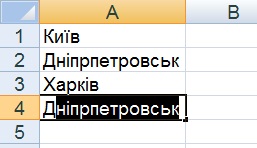
Рис. 1.15. Автозавершення тексту
Якщо зазначена функція не працює, виконайте команду Файл ![]() Параметри, у вікні, що відкриється, перейдіть на вкладку Додатково та встановіть прапорець Автозавершення значень комірок.
Параметри, у вікні, що відкриється, перейдіть на вкладку Додатково та встановіть прапорець Автозавершення значень комірок.
Автозаповнення діапазонів клітинок
Процес створення таблиць значно прискорює функцію автозаповнення. Для автозаповнення суміжних клітинок використовують маркер автозаповнення – маленьку чорну позначку в правому нижньому куті виділеного діапазону. Курсор миші у разі його встановлення на маркер автозаповнення набуває вигляду чорного хрестика ( рис. 1.16).
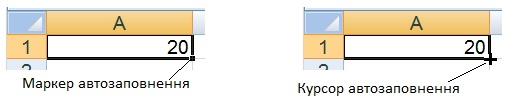
Рис. 1.16. Маркер автозаповнення та вигляд курсору миші в режимі автозаповнення
Функція автозаповнення допомагає заповнити даними діапазон суміжних клітинок у стовпці (рядку) за певними правилами. Під час її використання програма перевіряє, чи є введене вами значення елементом одного зі стандартних списків автозаповнення.
Наприклад, за потреби заповнити рядок (стовпець) назвами місяців, достатньо ввести назву одного з них, підвести курсор миші до маркера автозаповнення та протягнути його над усім діапазоном. Якщо введене слово є елементом стандартного списку, клітинки заповнюються значеннями зі списку в заданій послідовності, якщо ні, відбувається копіювання цього слова.
ПРИМІТКА. Щоб заповнити весь діапазон клітинок лише одним елементом списку автозаповнення, під час протягування маркера автозаповнення слід утримувати натиснутою клавішу Ctrl.
За допомогою зазначеного маркера можна заповнювати клітинки, що мають містити однакові значення. Наприклад, щоб заповнити однаковими значеннями рядок, достатньо ввести текст у крайню ліву його клітинку, виділити цю клітинку, встановити курсор миші на її маркер автозаповнення і протягнути курсор вправо вздовж рядка.
Заповнити суміжні клітинки у стовпці (рядку) можна також перетягуванням маркера автозаповнення за натиснутої правої кнопки миші. Коли її буде відпущено, на екрані з’явиться контекстне меню (рис. 1.17), за допомогою якого можна обрати спосіб автозаповнення.
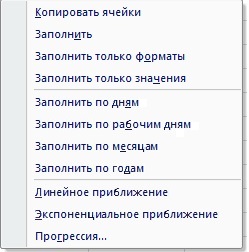
Рис. 1.17. Контекстне меню автозаповнення
Ви можете створити власний список автозаповнення. Для цього слід виконати команду Файл ![]() Параметри
Параметри ![]() Додатково та натиснути кнопку Змінити списки (рис.1.18), у полі Елементи списку набрати список, вводячи кожен його елемент з нового рядка, і клацнути кнопку Додати.
Додатково та натиснути кнопку Змінити списки (рис.1.18), у полі Елементи списку набрати список, вводячи кожен його елемент з нового рядка, і клацнути кнопку Додати.
Рис. 1.18. Вкладка Списки вікна Параметри
Прогресія
Функція автозаповнення надає можливість заповнювати діапазони клітинок прогресіями різних видів (рис. 1.19). Hайчастіше використовують арифметичні прогресії. Наприклад, номери, під якими прізвища учнів перелічено у класному журналі, утворюють арифметичну прогресію з першим членом 1 і різницею 1, а числа місяця – прогресію дат. Якщо скопіювати дату так само, як і текстове значення, буде створено арифметичну прогресію дат з різницею 1. Щоб створити прогресію з іншою різницею, слід ввести два перші її члени, виділити клітинки, що їх містять, і протягнути маркер автозаповнення.
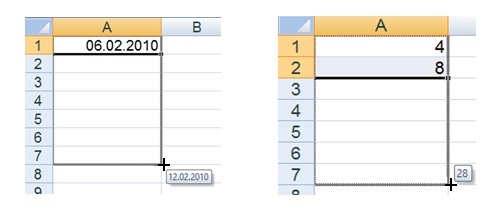
Рис. 1.19. Створення прогресій за допомогою маркера автозаповнення
ПРИМІТКА. Якщо скопіювати за допомогою маркера автозаповнення число, прогресію не буде створено. Щоб створити арифметичну прогресію числових значень із кроком 1, слід під час протягування маркера автозаповнення утримувати натиснутою клавішу Ctrl або, як уже зазначалося, ввести два перших члени прогресії та протягнути маркер.
Прогресії інших видів можна створити за допомогою ділового вікна Прогресія (рис. 1.20), яке відкривається однойменною командою контекстного меню автозаповнення. У цьому вікні можна задати параметри прогресії:
- в області Тип визначити, яка це буде прогресія;
- в полі Крок увести значення арифметичної або геометричної прогресії;
- в полі Граничне значення вказати значення, на якому прогресія «зупиняється» (останній член зростаючої прогресії не буде більшим, а спадної – меншим за це значення).
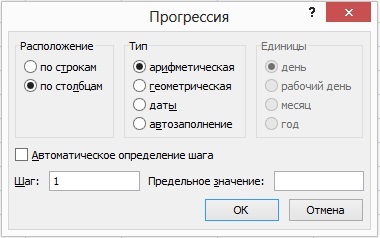
Рис. 1.20. Вікно Прогресія